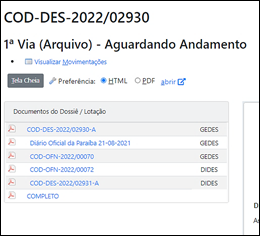4.11 Incluir Documento
Ícone: 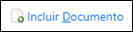
Incluir um documento no PBdoc significa gerar um despacho (documento digital), a ser anexado ao documento que está sendo elaborado.
 Despacho é um termo jurídico que define a resolução de uma autoridade, em relação a um requerimento ou petição a si dirigido, de modo a tornar o despacho deferido ou indeferido.
Despacho é um termo jurídico que define a resolução de uma autoridade, em relação a um requerimento ou petição a si dirigido, de modo a tornar o despacho deferido ou indeferido.
Para incluir um despacho ao documento clique em Incluir Documento.

O sistema abre a tela para criação do despacho onde deve-se preencher prioritariamente os campos: Responsável pela Assinatura, Destinatário, Tipo Documental e Assunto.
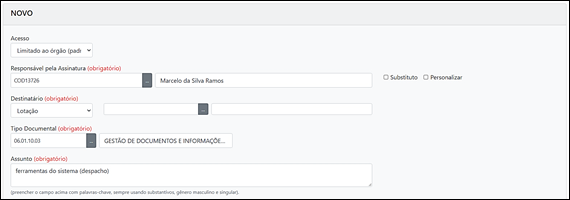
Em seguida, o usuário pode preencher os demais campos, inclusive o Texto do Despacho que pode ser um pré-definido pelo PBdoc ou selecionando o Texto na opção [Outro], o usuário escreve o seu texto no campo em branco.
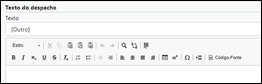
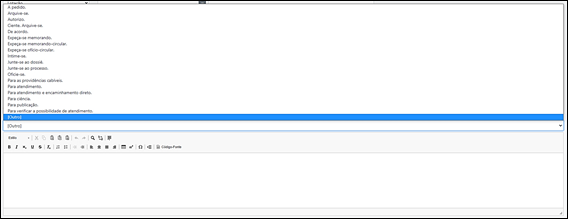
Ao finalizar clique em Gravar.
É possível, antes de gravar, Ver Impressão de como ficará o despacho a ser impresso ou Ver Documento de como ele será exibido na visualização do documento (em .PDF) após ser gravado.
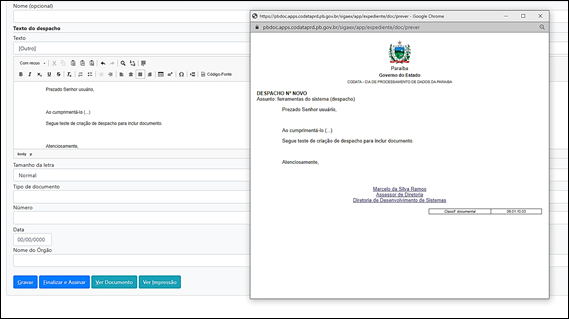
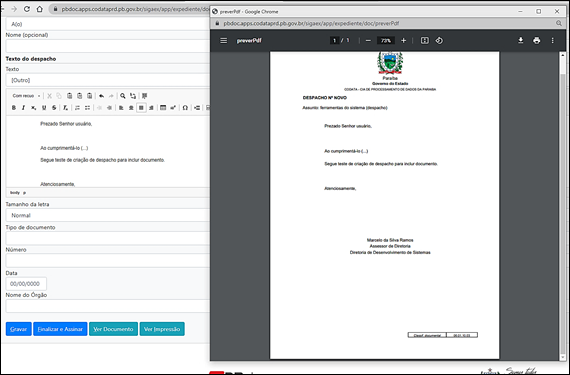
Ao clicar em gravar o PBdoc gera o despacho na forma de documento temporário, com a sigla TMP + a numeração desse TMP de sua temporalidade em ordem crescente, para que seja possível conferir o texto.
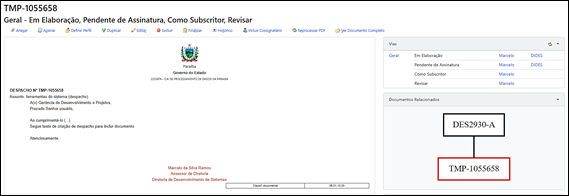
Perceba que, na lateral direita do despacho gerado aparece o quadro Documentos Relacionados com o arquivo TMP vinculado ao Documento que está sendo trabalhado.
Com o texto conferido na tela das ferramentas do sistema o usuário deverá clicar em Finalizar e ou diretamente Assinar para gerar um documento definitivo.

Clicando em Finalizar, a descrição do despacho já aparece no quadro de Documentos Relacionados.
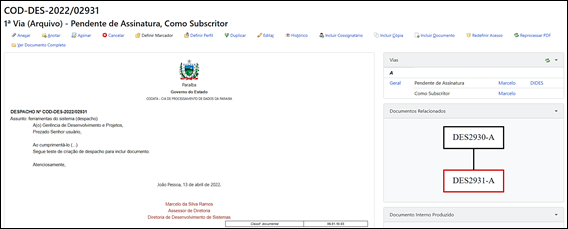
Ao clicar na caixa de texto do documento principal em Documentos Relacionados, será exibida uma tela com um status, na lateral direita, de Pendências no documento que está associado.

Clique na descrição do documento (exemplo: COD-DES-2022/02931) para retornar a tela do despacho que está finalizado para poder assiná-lo.
Siga com os procedimentos de Assinatura do despacho
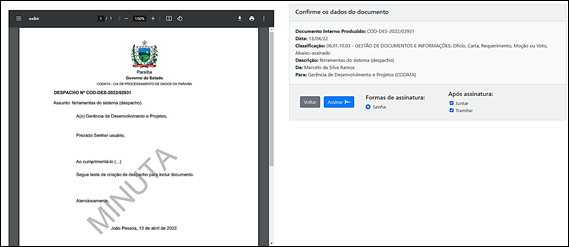
Caso ainda não queira tramitar o documento junto agora com despacho, desmarque a caixa Tramitar.
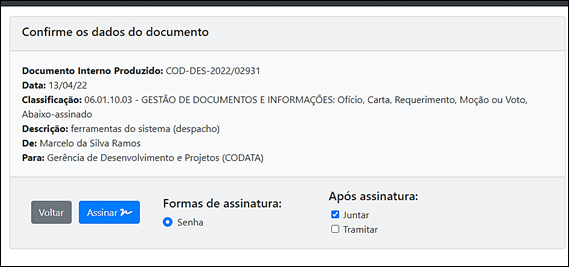
No caso de a opção “Tramitar” não ter sido escolhida no momento da assinatura, será preciso ir ao documento, ao qual o despacho está vinculado, para realizar a tramitação. Para isso, deve-se clicar na caixa preta com o número do processo que se localiza na lateral direita da tela.
Após a assinatura o PBdoc retorna a tela de Ferramentas do Sistema onde pode-se observar que o Evento Juntada aparece abaixo do despacho.
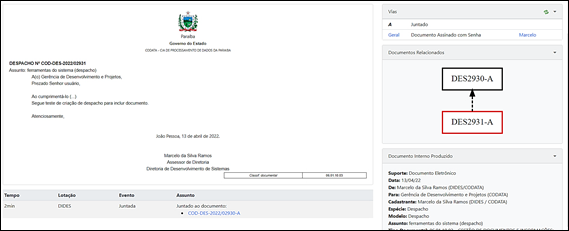
O sistema lhe conduzirá à tela principal do documento ao qual o despacho está vinculado, nela clique na opção “Tramitar” para encaminhar o documento e o despacho para seu destinatário.
![]() Também é possível observar o Evento Juntada na tela do histórico do documento.
Também é possível observar o Evento Juntada na tela do histórico do documento.

Ao clicar na caixa de texto do documento Principal (por exemplo: COD-DES-2022/02930) percebe-se que o status de Pendência não aparece mais.
Ao clicar em Ver Documento Completo o despacho juntado estará presente na última página do documento Completo.